Locatie opslaan in Google Maps
Artikel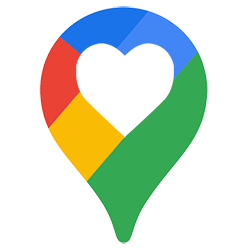
Sla een handige of mooie locatie op in Google Maps. Zo heb je deze locatie snel bij de hand als je er nog eens naartoe wil.
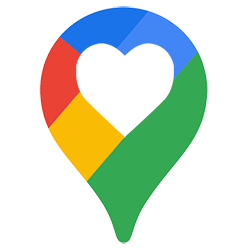
Locaties opslaan
In Google Maps kan je locaties opslaan, bijvoorbeeld een plek waar je bent geweest of nog naartoe wil. Dit is handig voor favoriete plekken, zodat je snel een route kan plannen zonder steeds het adres in te typen. Je kan ook leuke plekken opslaan, zoals een goed koffiezaakje of een leuke winkel.
Google-account gebruiken
Om locaties op te slaan, moet je ingelogd zijn met een Google-account. Dit gratis account geeft toegang tot verschillende Google-diensten. Je hebt een e-mailadres en wachtwoord nodig. Heb je nog geen account? Lees het artikel ‘Google-account aanmaken’.
Locatie opslaan op de computer
Volg deze stappen om een locatie op te slaan via de website van Google Maps:
- Open een internetbrowser en ga naar www.maps.google.be
- Klik in de zoekbalk en typ een adres of locatie.
- Druk op de Enter-toets.
- Klik op Opslaan.
- Ben je nog niet ingelogd?
- Klik op E-mailadres of telefoonnummer.
- Typ je Google-e-mailadres en klik op Volgende.
- Typ je wachtwoord en klik op Volgende.
- Kies de lijst waarin je de locatie wil opslaan, bijvoorbeeld Favorieten.
De locatie is opgeslagen. Terugvinden? Klik op het pictogram met drie streepjes  > Mijn plaatsen > Favorieten.
> Mijn plaatsen > Favorieten.
Locatie opslaan op Android
- Open de app Maps.
- Tik op de zoekbalk en typ een adres.
- Tik op het vergrootglas om te zoeken.
- Tik onderin op Opslaan.
- Kies een lijst, bijvoorbeeld Favorieten.
- Wil je een notitie toevoegen? Doe dat nu.
- Tik rechtsboven op Klaar.
Opgeslagen locaties terugvinden? Tik op Opgeslagen en kies de juiste lijst.
Locatie opslaan op iPhone/iPad
De Google Maps-app is niet standaard geïnstalleerd op een iPhone of iPad. Download de app uit de App Store.
- Open de app Google Maps.
- Tik op de zoekbalk en typ een adres.
- Tik op Zoek.
- Tik onderin op Opslaan. Zie je dit niet? Veeg naar links over de knoppen.
- Nog niet ingelogd?
- Tik op Doorgaan.
- Voer je e-mailadres en wachtwoord in.
- Tik op Volgende.
- Kies een lijst, bijvoorbeeld Favorieten.
- Tik onderin op Klaar.
Opgeslagen locaties terugvinden? Tik op Opgeslagen en kies de juiste lijst.
Ben je geholpen met dit artikel?
Laat weten wat je van dit artikel vond, daarmee help je de redactie van Digidak+ én andere gebruikers van de website.
Meer over dit onderwerp
met videoRoute plannen met Google Maps
Gaat u ergens heen en is er geen navigatie in de auto? Laat Google Maps een route maken. Print de aanwijzingen eventueel uit.
Fietskaarten in de Google Maps-app
Google Maps is handig om de weg te vinden. Ook op de fiets, want je kan fietspaden op de kaart bekijken.
Bekijk meer artikelen met de categorie:
Meld je aan voor de nieuwsbrief van Digidak+
Elke maand duidelijke uitleg en leuke tips over de digitale wereld. Gratis en zomaar in je mailbox.